2022年10月7日、AVerMediaからGC551G2(LIVE GAMER EXTREAM 3)が発売されました。外付けタイプのキャプチャーボードです。

▲GC551G2の外観(リンク先 : Amazon)。画像はホワイトモデルですが、黒色の通常モデルもあります。
このページでは、GC551G2を購入すべきか迷っている方のために、ポイントや注意点を見ていきます。
なお、今回はアバーメディア・テクノロジーズ株式会社からご提供いただいたものを使用しました。
目次
GC551G2の特長・メリット
UVC対応で接続するだけ
近年のキャプチャーボードの製品の多くは、UVC対応となっており、PCと接続するだけですぐに動作します。
GC551G2もこのUVCに対応しています。ドライバーの手動インストールは必要ありません。自動でドライバーがインストールされます。
また、UVC対応であるということは、手持ちのiPadにゲーム機の画面を映せるということでもあります。実際、iPadにSwitchのゲーム画面を映せました。
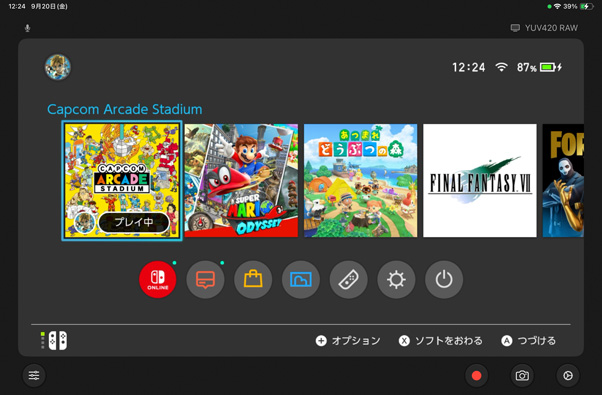

VRRパススルー対応で滑らか映像
GC551G2最大の特徴は、なんといってもVRRパススルーに対応している点でしょう。
まず、パススルーという用語が難しいかもしれません。これはキャプチャーボードの遅延を回避するための機能です。

ゲーム画面をPCに映した状態でプレイしようとすると操作が重く感じるケースがあるのですが、別途TV(モニター)を用意してつなげることで遅延のない快適なゲームプレイができます。これがパススルーです。

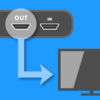
では、VRR(Variable Refresh Rate/可変リフレッシュレート)はどのようなものかというと、映像が滑らかに動く機能だと思ってください。
同機能に対応していることで、カクカクするような現象(スタッター、スタッタリング)や、画面が上下で割れたような状態になる現象(テアリング、ティアリング)を防止できます。

▲画像はAVerMedia公式サイトから引用。左側の画像(VRRがOFF)では画面が乱れているのに対し、右側の画像(VRRがON)では画面が乱れていません。VRRの効果です。
GC551G2はVRRパススルーに対応しているため、リッチな環境でゲームをプレイしつつ、録画・ライブ配信できるというわけです。

HDRパススルー対応
さらに、GC551G2はHDRパススルーに対応しています。

HDR(High Dynamic Range/ハイダイナミックレンジ)というのは、よりリアルな映像にするための技術で、明るさや暗さを現実に近いかたちで表示できるというものです。
最大4K/30fps出力対応
GC551G2は4Kに対応しており、4K/30fpsで出力(録画・ライブ配信のこと)できます。
また、1440p/60fpsでの出力もできるため、1080p/60fpsに物足りなさを感じるユーザーにもピッタリでしょう。
購入まえに「ここ」だけ確認しよう
| GC551G2 | |
| PCとの接続 | USB 3.2(3.0のこと) |
| エンコードタイプ | ソフトウェアエンコード |
| 最大録画解像度 | 4K/30fps 1440p/60fps 1080p/60fps |
| ゲーム機との接続 | HDMI |
| パススルー出力機能 | あり(HDR・VRR対応) |
| パススルー出力時の解像度(例) | 4K/60fps 1440p/120fps 1080p/120fps |
| 対応OS | Windows macOS |
2種類の色がある
GC551G2には2種類のモデルが存在します。
- 通常モデル(黒色)
- GC551G2W(白色)
「GC551G2」に「W」が付いているのがホワイトモデルです。中身は通常モデルと変わりません。
ほかの多くのキャプチャーボードは黒色が一般的なので、白色の製品は珍しく見えるかもしれません。
画像だとグレーのように見えますが、実際は清潔感のあるオシャレな白色です。


VRR動画出力には非対応
VRRに対応してはいるのですが、それはあくまでもパススルーについての話です。

つまり、録画・ライブ配信自体は可変リフレッシュレートではなく固定リフレッシュレートで行われます。
HDR動画出力には非対応
HDRに対応しているのは、あくまでもパススルーについての話です。

つまり、HDR映像を録画・ライブ配信できるわけではありません。
もしHDR出力にこだわるのであれば、「GC553Pro」などを購入しましょう。
とはいえ、HDR自体はゲーム実況の世界では重要な要素ではありません。したがって、同機能がないGC551G2であっても、とくに大きな問題ではないはずです。

4K/60fps出力には非対応
4K/60fps出力はできません。最大で4K/30fpsでの出力となります。
ただ、少なくともゲーム実況では一般的に1080p/60fps(または1440p/60fps)で出力できれば画質的にじゅうぶんです。したがって、この点も心配ありません。
機材が非対応なら意味がない
VRRもHDRも、機材が対応していないならまったく恩恵を受けられません。
ここでいう機材とは、
- ゲーム機
- TV
の2つです。
たとえば、初代SwitchはVRRにもHDRにも対応していません。したがって、「Switchのゲーム実況をやりたいからGC551G2を買う」というのであれば宝の持ち腐れになるかもしれません。

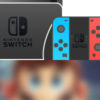

なお、Switch2についてはHDRに対応しています。VRRについてはTVモードでは対応していません(携帯モードでは対応)。
では、PS5はどうかというと両機能に対応しています。しかし、TV(モニターのこと)が対応していないと意味がありません。注意が必要です。
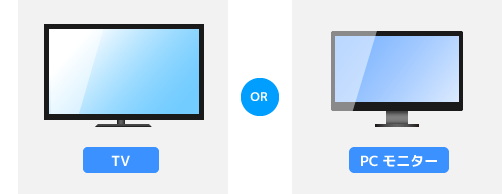
GC550 PLUSとの違い
GC551G2と名前(型番)が似た製品として、GC550 PLUSがあります。

両製品の違いは下表のとおりです。
| GC550 PLUS | GC551G2 | |
| PCとの接続 | USB 3.1 Gen1(USB 3.0) | USB 3.2 Gen1(USB 3.0) |
| エンコードタイプ | ソフトウェアエンコード | ソフトウェアエンコード |
| 4K録画 | × | ○(30fpsまで) |
| 4K HDR録画 | × | × |
| 4Kパススルー | ○ | ○ |
| 4K HDRパススルー | × | ○ |
| 4K VRRパススルー | × | ○ |
製品の立ち位置としては、GC550 PLUSが初心者向け、GC551G2が中・上級者向け、と考えておけばよいでしょう。
GC550 PLUSのほうが価格は安く、機能的にも通常はこれでじゅうぶんです。GC551G2は、その上をめざしたい人のための製品です。
付属品
GC551G2の付属品は下記画像のとおりです。

OBSでの設定方法
OBS Studioを使ってライブ配信・録画を行いたい場合は、下記ページをご覧ください。

まとめ
GC551G2を買うべきかどうかの判断基準は、VRRパススルーにどこまで価値を見いだせるかという点に尽きるでしょう。
初心者向きという立ち位置の製品ではなく、すでにキャプチャーボードを持っている人が、2台めとして購入を検討するとよい製品です。
ライバルであるElgatoのHD60 S+やHD60 Xと比較した場合、GC551G2のほうが価格が抑えられています。
HD60 S+やHD60 XはHDR録画に対応している点が強みですが(1080p/60fps、Windowsのみ)、HDR録画に興味がないならGC551G2になるでしょう。
おすすめのキャプチャーボードについては、下記ページもぜひ参考にしてください。

2006年から15年以上、ゲーム実況のやり方の解説記事を書いています。書いた記事数は1,000本以上。ゲーム配信、ゲーム録画、動画編集の記事が得意です。
記事はていねいに、わかりやすく!ゲーム実況界の教科書をめざしています。




コメント
初めまして!とても分かりやすくて、こちらのサイトを見ながら設定をしようと思っています。
ご相談なのですがこちらとGC553ではどちらが初心者にはオススメでしょうか?PCスペックはどちらも満たしており、利用目的はスプラトゥーンとロブロックスの配信や動画投稿(こどもがやります)です。こどもが小学生のため諸々私がやるのですがなにぶん初心者で…。
今後こどもが高画質なゲームをやるかもしれないこと、価格差は考えないこと、設定が簡単なことを考えると553で大丈夫でしょうか?モニターは2つあります。教えていただけると幸いです。よろしくお願いします。